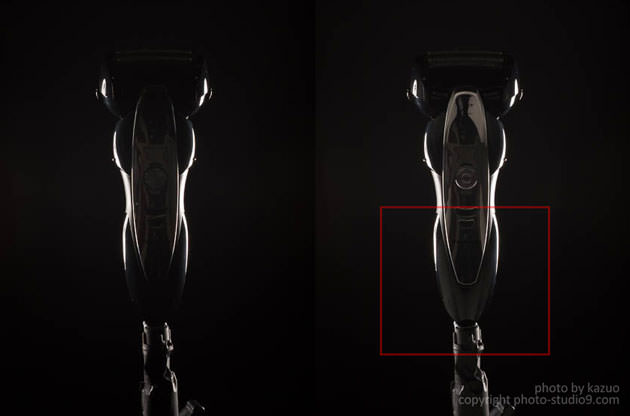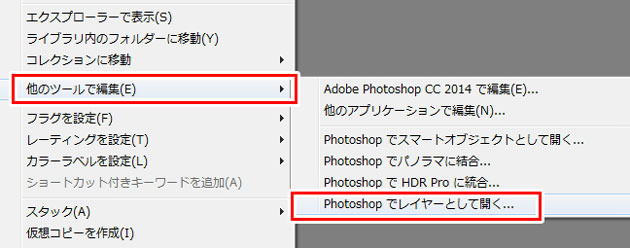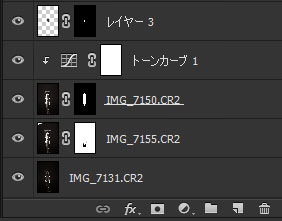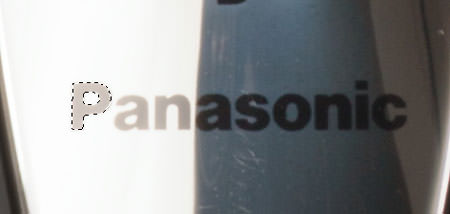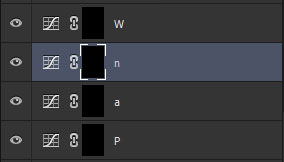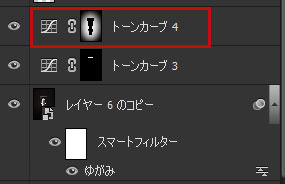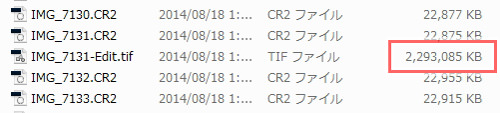ライティング次第で見え方が異なるブツ撮り
先日電気シェーバーを新調しまして、どうせならキレイなうちに写真を撮ってみようということで自宅に簡易セットを組んで撮影(ブツ撮り、商品撮影)してみました。
以前、ブツ撮りにはライティング、スタイリング、レタッチの3つの要素が必要という記事を書きましたが、この撮影もその3つの要素を複合させて完成させます。
撮ったのはPanasonicの電気シェーバー、ES-ST27です。普及クラスの普通のシェーバーですね。
パケ写を再現してみる
しばらく家電系のしっかりしたブツ撮りをしていなかったので、リハビリを兼ねて箱のメインビジュアルになっていた写真(もしかするとCG?)をお手本に模写してみました^^
お手本にしたのはこの写真。
↑Panasonic ES-ST27 パッケージより
机に置いて部屋の蛍光灯だけで適当に撮るとこんな感じです。これじゃあ買いたくならないですよね。。箱の写真と全然違うじゃないか!w
さて、ちゃんと上のお手本写真に近づけることができるでしょうか??
撮影計画
リハビリとはいえかなり厄介な被写体を選んでしまったと若干後悔しながらライティングを考えます。
ポイントは黒バックに黒い被写体を撮るということ。この場合、製品のエッジに入るハイライトが非常に重要。これが無いと背景と同化してしまって製品の形がよくわからなくなります。。
この製品の一番厄介な部分は、製品のほぼすべての部分に光沢があり、映り込みが激しいこと。しかも複雑な曲面形状をしているので部屋中のあらゆるものが写る可能性があります。。
スタジオならセットの周りを黒幕で覆ったりして映り込みを防いだりするのですが、普通の部屋なのでそこまではできない(やる気がない。。w)。写りこみに関しては多少妥協しつつ、レタッチでなんとかしようかなと思います。
また、特徴的な中央のシルバーのプレートは写真では真ん中に線が入っているように見えますが、実際の製品には線は入っていません。これはライティングで陰影をつけることで中央に線を持ってくることにします。
撮影セット
自宅の部屋(6畳の2/3くらい)に簡易セットを組みます。
かなり前の記事ですが、突っ張り棒を使うとオートポール代わりに使えます。
黒背景にモノブロックを3灯(400W*2, 200W*1)、60*60ソフトボックス、A2サイズのレフ版を2枚使いました。
使用したモノブロックはエリンクローム(elinchrom)のD-Lite-it シリーズ。中華ストロボと同じくらいの価格でありながら、きちんとしたストロボメーカーの製品でコスパすごいです。アクセサリー類も豊富。日本ではあまり見かけませんが欧米では比較的メジャーなブランドかと思います。
*現在はD-Lite RX 4 To Goとして販売されているようですね。
まずは、針金とパーマセルテープを使って、スタンドの先端にシェーバーを固定。机に立たせてもよいのですが、机面からの反射光を拾いたくなかったのでスタンドに立たせました。(適当な写真ですみませんw)
パーマセルはカモ井派です。糊残りが少なく程よい粘着力がいいんですよね。
*”パーマセル”は商品名なので正確にはカモ井のはパーマセルではないのですが業界的に黒いテープはパーマセルということが多いですね^^;
輪郭のハイライト
まずは輪郭のハイライトの位置を探ります。製品の斜め後ろにストロボをはさむように配置して、輪郭の出具合を確認。
角度や高さを変えることで線の太さやハイライトの出る位置が変わってきます。こんな感じのセットです。
後ろからしか光を当ててないので商品の前面は暗いままです。まずは輪郭の具合だけを微調節。ちなみにストロボを点灯しないでシャッターを切ると画面は真っ暗です。つまりストロボの光を操りながら100%自分の意思でライティングしていることになります。
採用したのは右のハイライト。右のほうが縦にスラッと綺麗なハイライトとなりました。ちなみに今後すべてのカットは90mm, ISO100, F22, SS1/160で撮影しています(SS1/125のつもりだったんだけどな(汗))。
底部のライティング
サイドのハイライトは出ましたが、シェーバーの底部がまだ黒く沈んでいるので底部にもライティングします。今回はレフ版を下に置き、うっすらとグラデーションを作りました。ライティングはまだ後ろの2灯だけ。
片手でプルプルしながらレフ版を支えています(笑)
いい感じに底部にグラデーションが入りました。これなら背景と同化することはなさそうです。
これでベースのカットが完了です。ベース?と思うかもしれませんが、この後いくつかのカットを撮って、Photoshopで部位ごとに合成していきます。
通常このような複雑な形状を持った工業製品をブツ撮りする場合(メインビジュアルなど気合を入れたカットの場合)は部位ごとにライティングを最適化して後で合成して仕上げるのが普通です。というか、最近だとCGのものも多いです。車なんかはだいたいCGになってるんじゃないでしょうか。
正面パネルのライティング
正面パネルはこんな感じでライティング。縦に入るハイライトはソフトボックスの発行面を写し込む感じで実現しました。いろいろ微調整しましたが正面パネルは曲面なのでお手本のようにすっきり直線にはならず。。(レタッチで修正する)またど真ん中から少しズレてしまいました。。^^;
完成がこちら。この写真は正面のシルバーのパネルのみ使用します。
ヘッドのライティング
続いてヘッドのライティング。上の写真を流用してもよかったのですが、歯の左右の部分が黒く沈んでいるので、もう少しグラデーションを入れて質感を出したいところ。レフ版で穏やかにライティングしました。
刃の左右にグレーのグラデーションが入り、質感が出ましたね。
ボタンのライティング
今までの写真だと電源スイッチのボタンがイマイチな感じだったので、ソフトボックスの角度を調整しながらボタンのライティングを微調整します。
採用した写真はこちら。ちょっと押したくなるボタンになりました!
Photoshopで合成
これらをガバっとPhotoshopで合成します。
Lightroomから合成したい写真を複数選択して、右クリック > 他のツールで編集 > Photoshopでレイヤーとして開く とするととても便利です。Lightroomから開くと、TIFFの16bit(最高画質)で書き出されてPhotoshopに渡されます。
今回は形がはっきりしているものなのでパスで部位ごとに選択範囲を作り、レイヤーマスクを作りながら合成します。
で、合成したのがこちら。
今まで部位ごとに最適化したライティング(サイド、底部、パネル、ヘッド、ボタン)がひとつにまとまりましたね。複数枚の写真の合成は残念ながらLightroomでは不可能なのでPhotoshopで行います。
Photoshopで細かな修正を行う場合はペンタブレットがあると作業効率が劇的に早くなります。私はワコム intious4(A4サイズ)を使用。一度使うとこれ無しでの精密レタッチは考えられなくなります。
ロゴ、刃のレタッチ
だいぶよくなりましたが、ロゴがくすんでいて見づらいです。商品撮影でブランドロゴがよく見えないのはありえないので、今回はレタッチでロゴをはっきり見やすくします。(ホントはメインロゴを分けているラインが中央を通っていないのもかなりイケてないけど。。^^;)
ロゴの選択範囲はマグネット選択ツールで作成しました。ハイライト側にある文字を一文字ずつ選択し、トーンカーブで個別に明るさを調整します。ラムダッシュのロゴも同じく調整しています。
また、ヘッドの刃の部分がやや沈んでいるのでこの部分のみマスクを作ってトーンカーブで編集。その他、細かなごみやチリをスポット修正ツールやコピースタンプツールで地道に消しつつ、正面パネルのハイライトのラインをゆがみツールで直線に近づけました。
また、不要なスタンドも除去。その結果がこちら。
ロゴが見やすくなり刃の金属感も出ましたね!
背景にライティング効果を追加
これだけでも良かったのですが、さらに被写体を浮かび上がらせるために、背景にライティング効果をレタッチで加えました。通常は背景用にライトをもう一灯入れることが多いのですがパスで選択範囲を作りやすい被写体ならレタッチで入れてもそれほど大変ではありません。
製品全体の選択範囲を作っておき、背景ライティング用のレイヤーマスクと合体させます。
これで諸々の処理が一通り完成しました!こんな感じです。
背景にグラデーションが入り、製品が浮き上がったような感じになりましたね!
Lightroomで全体調整
Photoshopでの一通りの作業が終わったらLightroomで全体調整をかけます。今までお見せしてきた写真はカメラで撮りっぱなしの一番プレーンな状態です。ライティングをしたことでそこそこの品質にはなっていますが、ややメリハリに欠けます。
男性向けのブラックをイメージカラーとした製品ですのでもっとコントラストが高く、メリハリのある写真に仕上げたいです。
合成前の時点で現像を追い込むという方法もありますが、今回は合成前はできるだけプレーンな状態で現像し、すべて終わった後に全体のイメージ調整をしています。
Lightroomでレイヤーとして開いた場合は、編集後にPhotoshopで上書き保存すると自動的に新たな写真としてLightroomのカタログに登録されます。元写真がTIFF16bitで、かなりレイヤーを重ねて編集したのでファイルサイズが2GBを超えました(笑)
コントラストや明瞭度を中心にいじりつつ、少し冷たく硬い印象にしたかったので寒色系の色に振りました。そうしてできた完成写真がこちらです!
お手本に比べるとまだまだ甘い部分がたくさんありますが限られた機材と場所で撮った割にはまぁまぁな完成度になったかな?と思います。
ちなみに合成前のベース写真と完成写真を比べるとこんな感じです。
まとめ
ということで、電気シェーバーのブツ撮りをするときのメイキングを順番にご紹介してみました。だいたい撮影から完成まで3~4時間といったところでしょうか。
1枚仕上げるためにかなり手間と労力を必要とする撮影ではありますが自分でゼロから(今回はお手本があったけど。。)光をコントロールして、合成、レタッチして仕上げるのもなかなか楽しいものがあります。
さすがにここまでのレベルで仕上げられるようになるには、設備もスキルもそれなりに必要ですが、ブツ撮りをすることが多い方は次のステップとして、合成ありきの応用編の撮影にチャレンジしてみるのも面白いかもしれませんね!
今回はモノブロックを使用しましたが、クリップオンや被写体によってはデスクライトなどの身の回りのライティング機材を流用することもできます^^
今回の手順はあくまで一例で人によってさまざまなアプローチがあると思いますが、カタログやポスターに載っている写真はこうやって撮られているんだなぁと思っていただければ幸いです。街を歩きながらポスターを見て、「このライティングどうやってるのかな?」って考えるだけでも相当楽しいですよ!






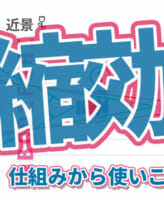
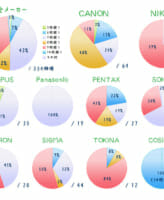





![elinchrom D-Lite-it 4 をざっくりレビュー。[自宅スタジオ化計画]](https://photo-studio9.com/wp-content/uploads/2012/06/120610_IMG_8665-studio9-150x150.jpg)